win7系统用360安全卫士锁定IE主页的详细方法
win7系统下载安装软件时360安全卫士突然跳出一个窗口,说某某软件正在修改IE的主页,自己明明没有设置IE,为何会出现此提示?可能是因为病毒文件引起的,解决此问题只要锁定IE主页就可以了。锁定IE主页的方法有很多,今天小编和大家分享win7用360安全卫士锁定IE主页的详细方法。
具体方法如下:
1、双击你电脑右下角360安全卫士图标,打开你的360安全卫士。
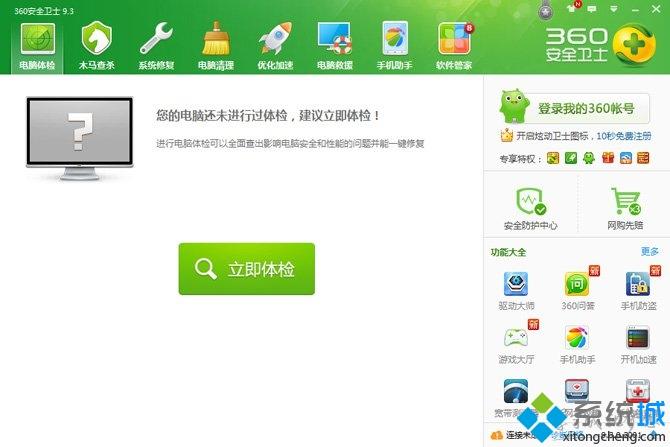
2、打开360安全卫士后,我们要选择“系统修复”这个标签。
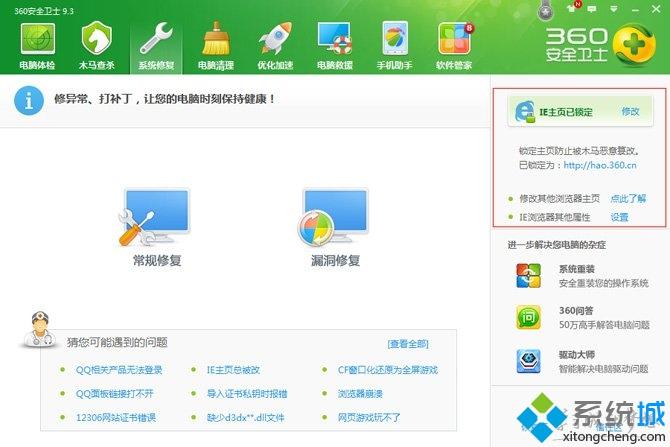
3、在点击“系统修复”这个标签后,如下图箭头所指之处,你如何没有锁定你的IE主页,那么这里你就看到“IE主页未锁定”这个字样。
4、那么如何锁定IE主页呢,点击下图中所示的锁定,就会弹出一个窗口。
5、在这个弹出的窗口中,我们有三个选择,根据自己的喜好,进行设置就行了。
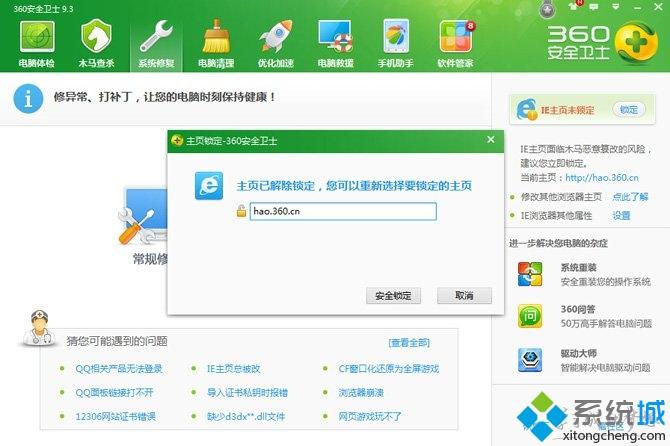
6、如果你想设置一个个性化的主页,那你就要选择第三项,那你就要选中它,输入你的网址,再点击“安全锁定”就OK了。
win7用360安全卫士锁定IE主页的方法介绍到这里了,此方法能够有效防止恶意软件篡改主页,有需要的小伙伴一起来操作设置。
相关教程:锁定ie主页让别人无法更改我告诉你msdn版权声明:以上内容作者已申请原创保护,未经允许不得转载,侵权必究!授权事宜、对本内容有异议或投诉,敬请联系网站管理员,我们将尽快回复您,谢谢合作!










